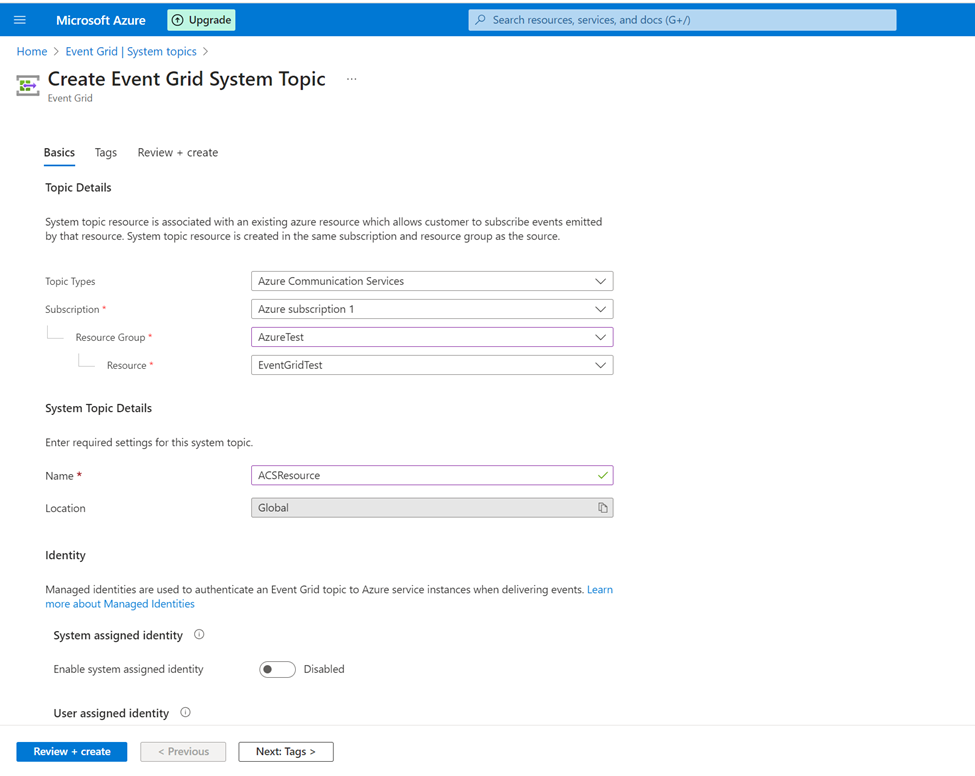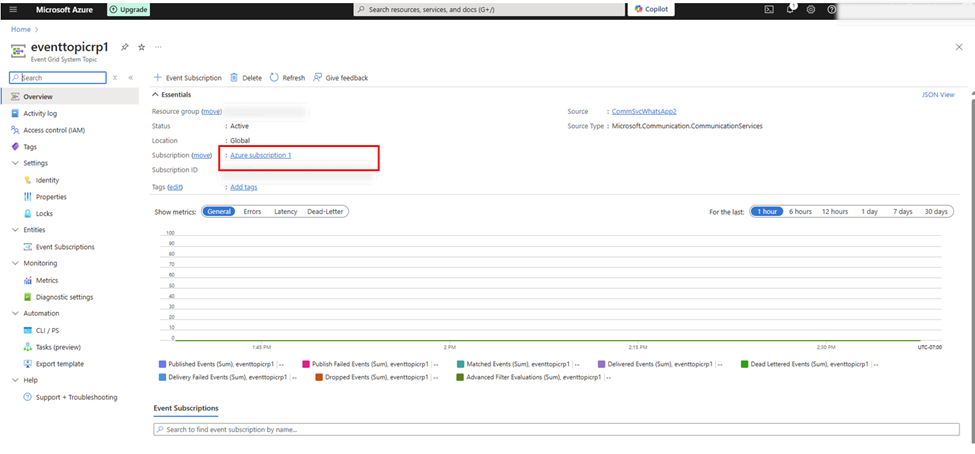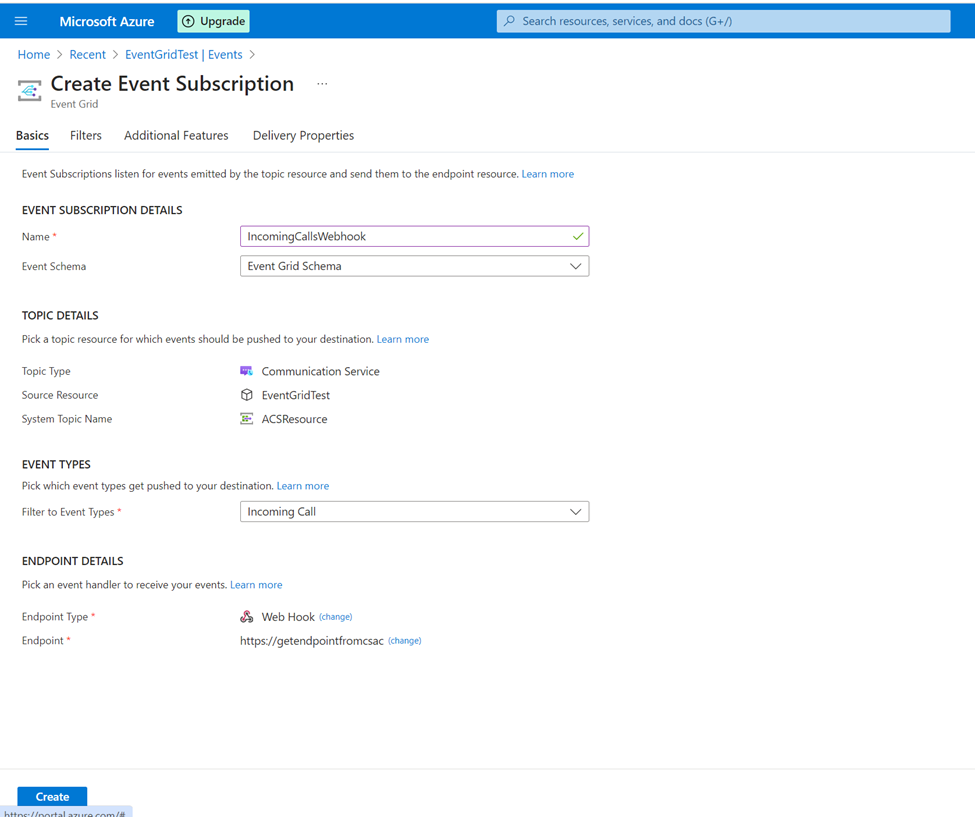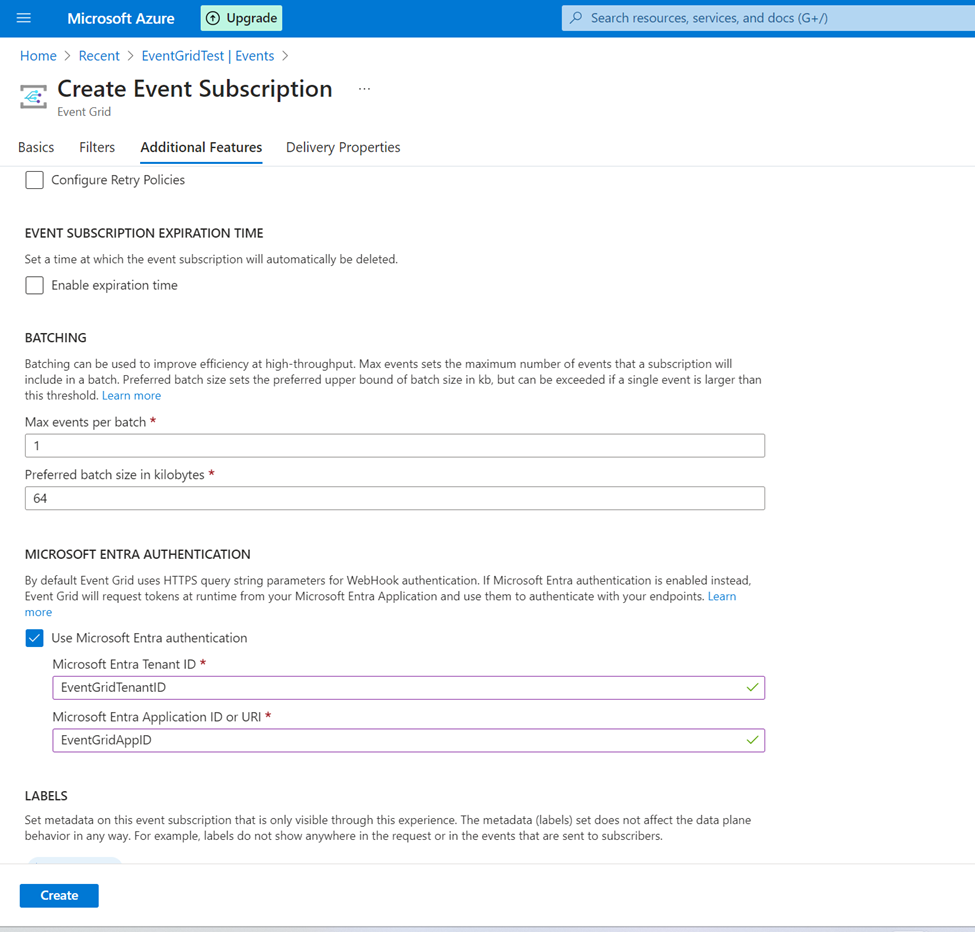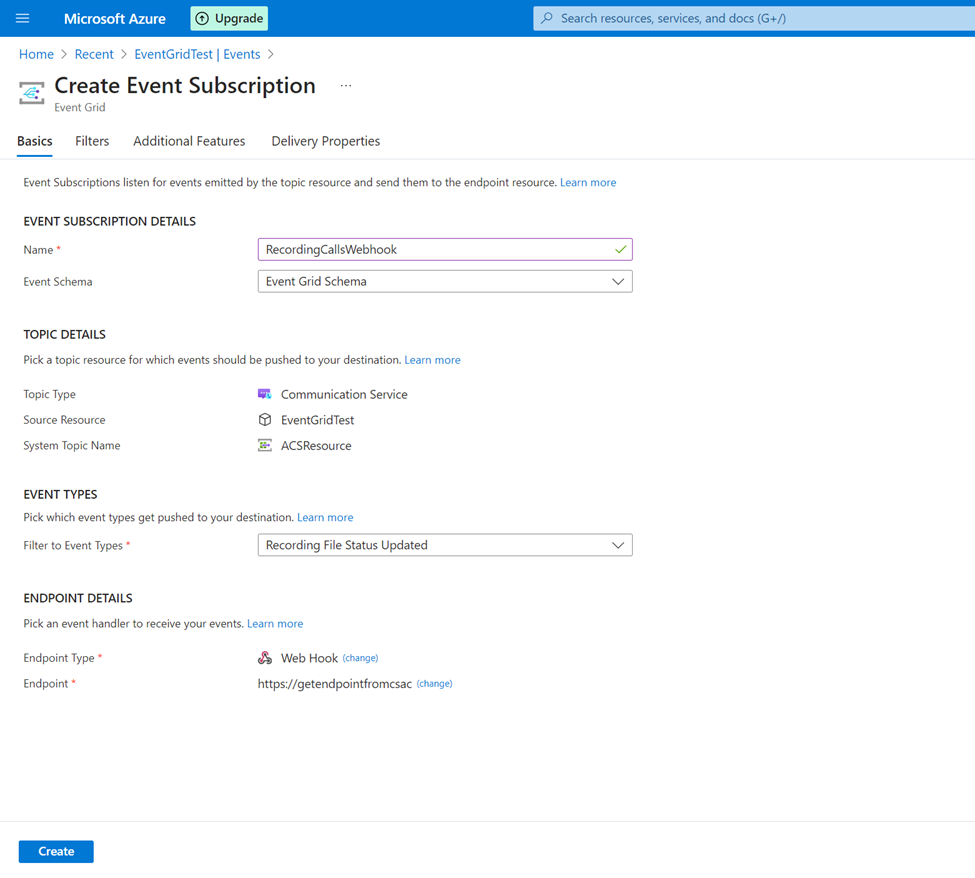Nastavení příchozích hovorů, záznam hovorů a služby SMS
Azure Communication Services se integruje s Azure Event Grid za účelem odesílání oznámení o událostech v reálném čase pro události chatu, telefonování, SMS, videa a hlasových hovorů. Azure Event Grid zase používá předplatná událostí ke směrování zpráv událostí k odběratelům.
Chcete-li povolit záznamy hovorů a služby SMS, musíte nejprve nakonfigurovat své aplikace tak, aby naslouchaly událostem Azure Communication Services, a to registrací systémových témat Event Grid. Poté se přihlaste k odběru konkrétních příchozích hovorů, nahrávání hovorů nebo událostí SMS vytvořením předplatného Event Grid na Azure Portal.
Důležité
- Abyste mohli vytvářet předplatná Event Grid, musíte být vlastníkem registrace aplikace .
- Pomocí následujícího postupu můžete nastavit vždy pouze jeden webhook koncový bod. Chcete-li povolit služby příchozích hovorů, SMS a nahrávání hovorů, musíte opakovat postup pro nastavení webhooku koncový bod pro každou z těchto služeb.
- Pro každý typ události musíte vytvořit nové předplatné události. Neaktualizujte existující předplatné události změnou typu události.
- Když připojíte svoje předplatné událostí, musíte pro registraci aplikace použít stejné ID aplikace (klientu) a ID klienta (adresáře), jaké jste použili při prvním připojení k prostředku Azure. Chcete-li získat aplikaci mřížky událostí a ID tenantů, přejděte na Získání ID aplikací a tenantů z portálu Power Apps .
Vytvořte mřížku událostí systémové téma
Otevřete službu Systémová témata Event Grid na Azure Portal.
Vytvořte novou mřížku událostí systémové téma a poté na kartě Základy přidejte následující informace:
téma Typ: Azure Communication Services
Předplatné: Vyberte své předplatné.
Skupina prostředků: Vyberte skupinu prostředků, kde se nachází váš prostředek Azure Communication Services.
Prostředek: Vyberte prostředek Azure Communication Services, který se chcete připojit k Dynamics 365 služby zákazníkům.
Zadejte Jméno v části systémové téma Podrobnosti .
Další informace naleznete na stránce Vytvoření a nasazení mřížky událostí systémové téma.
Na stránce Systémové téma Event Grid vyberte odkaz Předplatné.
Na stránce odběru prostředků vyberte Nastavení>Poskytovatelé prostředků a poté zkontrolujte, zda Microsoft.EventGrid Poskytovatel je uveden jako Registrovaný. Pokud není aplikace Event Grid registrována, vyberte příslušný záznam a poté ji zaregistrujte volbou Znovu registrovat.
Nastavte webhook pro příchozí hovory
V Azure Portal otevřete prostředek. Vyberte Události a potom vyberte Předplatné události.
Na kartě Základy zadejte následující podrobnosti:
Název: Zadejte název předplatného události nahrávání.
Schéma události: V seznamu vyberte Schéma mřížky událostí .
téma Typy: V seznamu vyberte Azure Communication Services .
Předplatné: Vyberte své předplatné v seznamu.
Skupina prostředků: Vyberte skupinu prostředků.
Zdroj: Vyberte zdroj.
systémové téma Název: Toto pole se automaticky vyplní jménem systémové téma, které jste vytvořili. Pokud však vidíte více hodnot, vyberte v seznamu konkrétní název systémového tématu.
Filtrovat na typy událostí: Události můžete filtrovat pro nahrávání hovorů, příchozí hovory nebo služby SMS.
- Chcete-li filtrovat typy událostí pro služby volání, vyberte v seznamu Příchozí hovor .
koncový bod Typ: V seznamu vyberte Web Hook .
koncový bod: Vyberte Vyberte koncový bod a poté zadejte příchozí hovor, webhook koncový bod z #glsr_cfighsrzfigmin ad center. Přejděte na Kanály>Telefonní čísla>Rozšířené>Správa Azure Communication Services a získejte následující koncové body webhooku:
Vyberte kartu Další funkce . Zaškrtněte políčko Použít Microsoft Entra ověření a poté zadejte následující podrobnosti. Další informace o těchto hodnotách naleznete v části Získání ID aplikací a tenantů z Power Apps portálu v tomto článku.
- Microsoft Entra ID tenanta: Zadejte ID tenanta (adresáře) vašeho prostředku Azure.
- Microsoft Entra ID aplikace nebo URI: Zadejte ID aplikace (klienta) vašeho prostředku Azure.
Volbou Vytvořit vytvoříte koncový bod předplatného události pro záznam.
Synchronizace může trvat až 15 minut. Pokud se však zobrazí chyba, jako je „Metoda handshake ověření webhooku selhala“, opakujte tento krok po několika minutách.
Nastavte webhook pro nahrávání hovorů
Postupujte podle kroků v Nastavení webhooku příchozích hovorů, ale ve filtru na typ události vyberte Vybrat stav nahrávacího souboru aktualizován v seznamu.
Pro koncový bod Typ vyberte v seznamu Web Hook .
Pro koncový bod vyberte Vyberte koncový bod a poté zadejte nahrávací webhook koncový bod z kontaktní centrum nebo kontaktní centrum centrum pro správu. Přejděte na Kanály>Telefonní čísla>Pokročilé>Správa komunikačních služeb Azure>Webový hook pro nahrávání koncový bod.
Vyberte kartu Další funkce . Zaškrtněte políčko Použít Microsoft Entra ověření a poté zadejte následující podrobnosti. Informace o těchto hodnotách najdete v části Získat aplikaci Event Grid a ID tenanta ze sekce Power Apps portál .
- Microsoft Entra ID tenanta: Zadejte ID tenanta (adresáře) vašeho prostředku Azure.
- Microsoft Entra ID aplikace nebo URL: Zadejte ID aplikace (klienta) vašeho prostředku Azure.
Volbou Vytvořit vytvoříte koncový bod předplatného události pro záznam.
Synchronizace může trvat až 15 minut. Pokud se zobrazí chyba, jako je: „Ověřovací handshake webhooku se nezdařil“, zkuste to znovu po několika minutách krok.
Nastavit SMS webhook
Postupujte podle kroků v části Nastavení webhooku Příchozí hovory , ale ve filtru na typ události vyberte Přijaté SMS a přijaté zprávy o doručení SMS v seznamu.
Pro koncový bod Typ vyberte v seznamu Web Hook .
Pro koncový bod vyberte Vyberte koncový bod a poté zadejte záznamový webhook koncový bod z #gljzr_adminfigh centrum nebo centrum pro správu Customer Service. Přejděte na Kanály>Telefonní čísla>Pokročilé>Správa komunikačních služeb Azure>SMS Web Hook koncový bod.
Vyberte kartu Další funkce . Zaškrtněte políčko Použít Microsoft Entra ověření a poté zadejte následující podrobnosti. Informace o těchto hodnotách najdete v části Získání ID aplikace Event Grid a tenantů ze sekce Power Apps portál .
- Microsoft Entra ID tenanta: Zadejte ID tenanta (adresáře) vašeho prostředku Azure.
- Microsoft Entra ID aplikace nebo URL: Zadejte ID aplikace (klienta) vašeho prostředku Azure.
Volbou Vytvořit vytvoříte koncový bod předplatného události pro záznam.
Synchronizace může trvat až 15 minut. Pokud se zobrazí chyba, jako je: „Ověřovací handshake webhooku se nezdařil“, zkuste to znovu po několika minutách krok.
Znovu připojte prostředek Azure ze stávajícího hlasového zásobníku k rozšířenému hlasovému zásobníku
Pokud migrujete ze stávající hlasové sady na vylepšenou hlasovou sadu, pomocí následujícího videa se přesvědčte, že je vaše mřížka událostí správně nakonfigurována pro příchozí hovory a nahrávání.
Získejte ID aplikace Event Grid a tenant z portálu Power Apps
Poznámka:
Tuto metodu použijte pouze v případě, že máte problémy se získáním ID z portálu Power Apps . Chcete-li získat ID z Azure Portal, vyhledejte „registrace aplikací“ a najděte registraci pro svůj připojený prostředek Azure Communication Services. Zkopírujte ID aplikace (klienta) do pole ID aplikace Event Grid a ID adresáře (tenanta) do pole ID tenanta Event Grid.
Otevřete portál Power Apps a vyberte své prostředí.
V mapě webu vyberte Dataverse>Tabulky>Vše.
Vyhledejte tabulku Položka nastavení zprostředkovatele komunikace a otevřete ji.
V sekci Sloupce a data položky nastavení zprostředkovatele komunikace zobrazte pole EventGridAppID a EventGripAppTenantID ve sloupci Klíč a poznamenejte si odpovídající hodnoty ID ze sloupce Hodnoty.